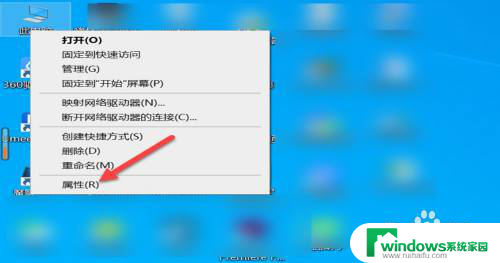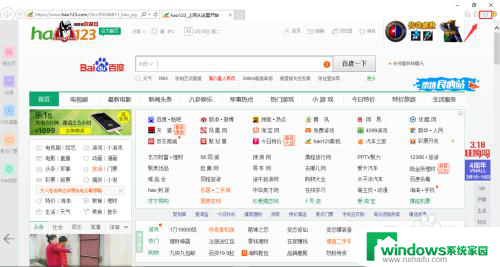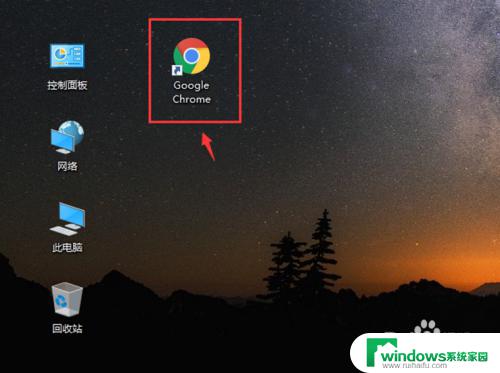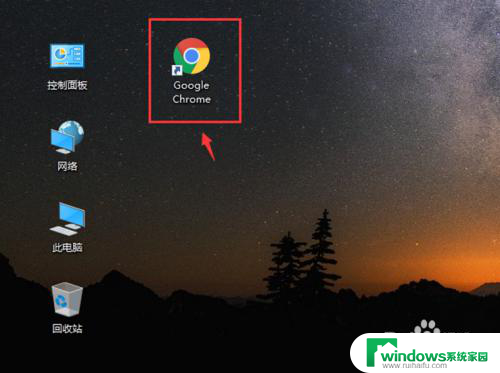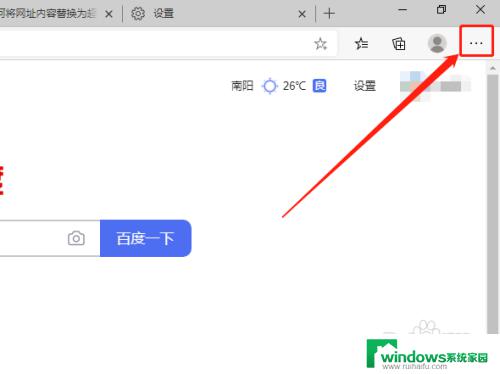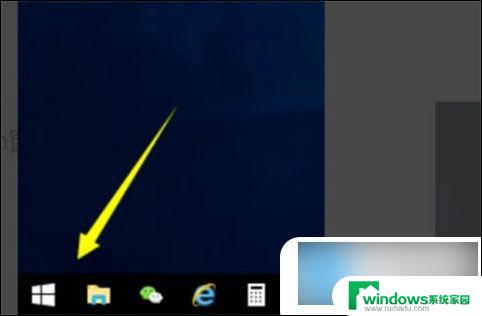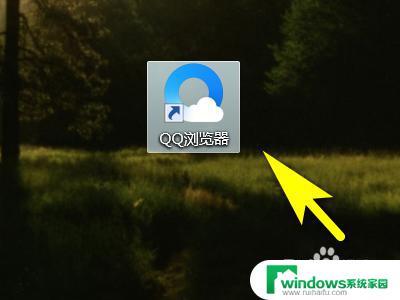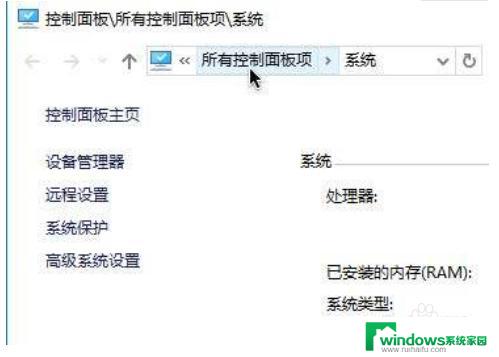怎样取消ie浏览器的默认设置 IE浏览器取消默认浏览器的方法
更新时间:2023-07-26 09:39:55作者:xiaoliu
怎样取消ie浏览器的默认设置,IE浏览器是许多人日常上网的首选工具,然而有时我们可能需要更改默认浏览器设置,取消IE浏览器的默认设置可以让我们更灵活地选择其他浏览器,并享受不同的上网体验。如何取消IE浏览器的默认设置呢?下面将为大家介绍一种简单的方法,帮助您快速更改浏览器默认设置,让您在上网过程中更加便捷自由。
方法如下:
1.首先你的电脑安装有了其他的浏览器,然后点击开始。

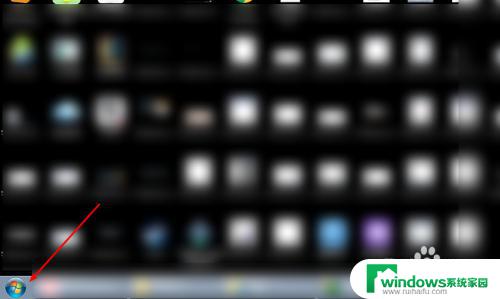
2.点击这个默认程序,点击这个协议这里。
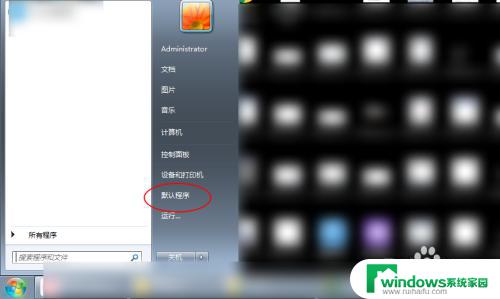
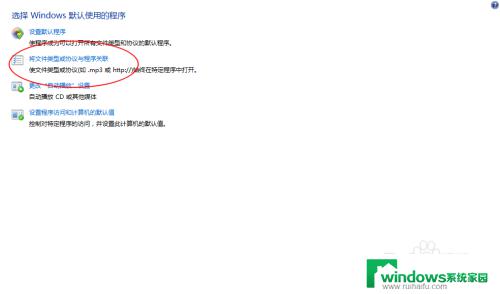
3.拖动旁边的滚动块,把它拖动到底部这里。
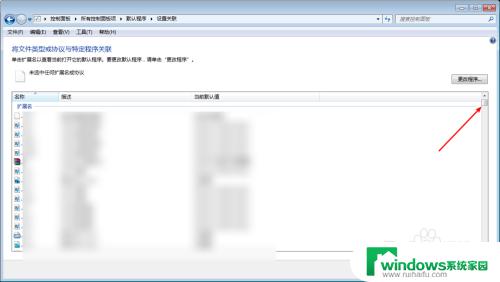
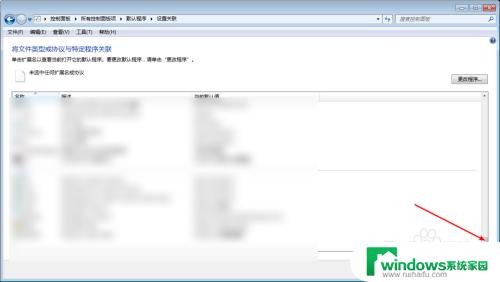
4.找到这个http以及https两项,然后点击一个点击更改程序。
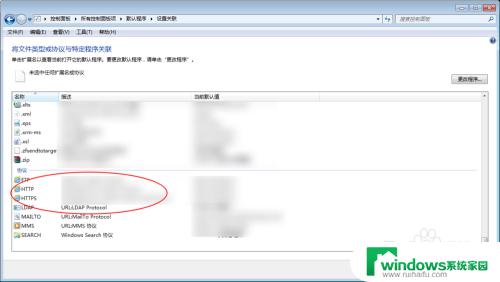
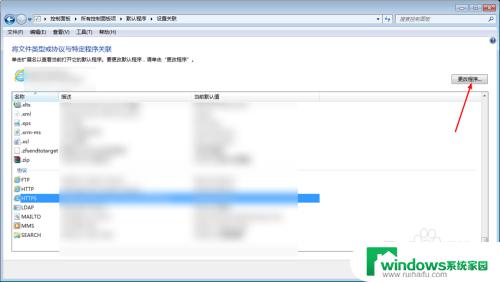
5.选择另外的浏览器,点击确定。把HTTP以及https全部修改为你想要的浏览器即可了。
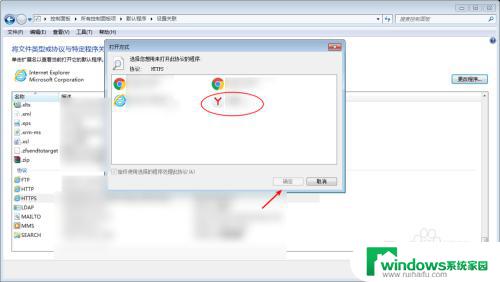
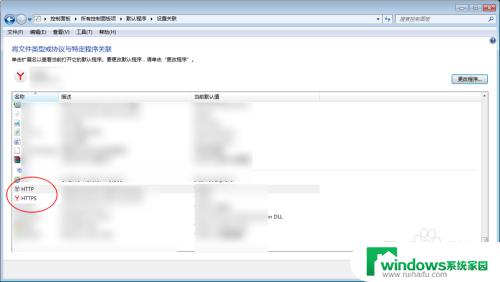
以上是取消IE浏览器默认设置的方法,如果遇到这种情况,您可以按照上述方法解决,希望这能帮助到您。